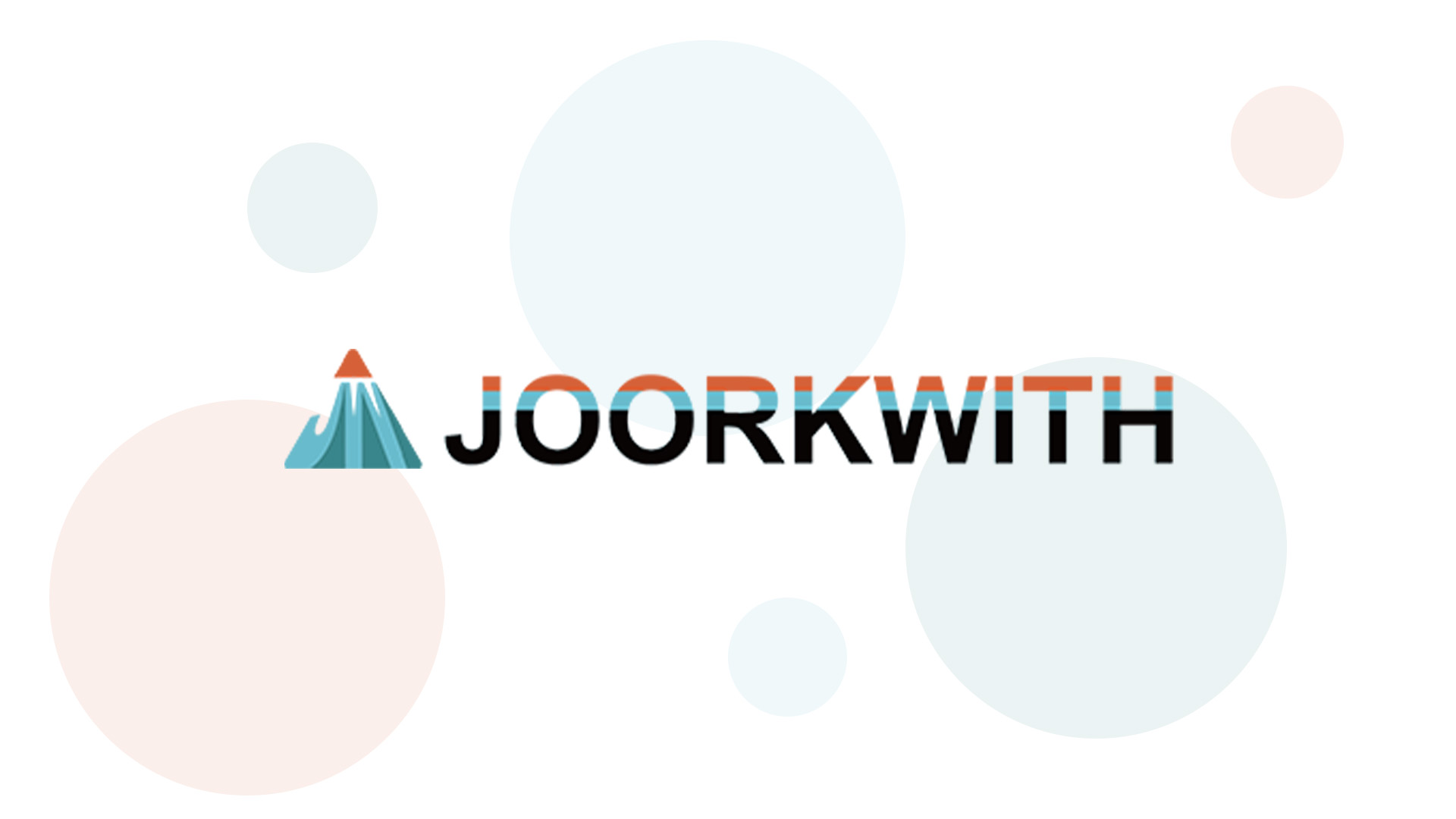Instagramで気に入った投稿を見つけたとき、それを自分のストーリーでシェアしたいと思ったことはありませんか。友達の素敵な写真や、お店の投稿を紹介したい場面は意外と多いものです。しかし、インスタのストーリーに他人の投稿を載せる方法が分からず、戸惑ってしまう方も少なくありません。
この記事では、インスタのストーリーで他人の投稿を載せる方法を、フィード投稿・ストーリー・リール投稿など、投稿タイプ別に詳しく解説します。さらに、「シェアできない」「ボタンが表示されない」といったトラブルの原因と解決策も網羅的に紹介します。
- 他人のフィード投稿やストーリーを自分のストーリーに載せる具体的な手順
- リポストができない時の5つの原因と対処方法
- 著作権やマナーを守った安全なシェアの方法
インスタのストーリーで他人の投稿を載せる基本的な方法
Instagramでは、他のユーザーの投稿を自分のストーリーにシェアする「リポスト」機能が用意されています。ここでは、インスタのストーリーに他人の投稿を載せるための基本的な手順を、投稿タイプ別に詳しく解説します。
フィード投稿をストーリーにシェアする手順
他人のフィード投稿(通常の投稿)を自分のストーリーにシェアする方法です。この機能は最も使用頻度が高く、基本となる操作です。
詳細な手順
- シェアしたい投稿を開く
- タイムラインやプロフィールから対象の投稿を表示
- シェアボタンをタップ
- 投稿の下部にある紙飛行機アイコン(DMマーク)をタップ
- 「ストーリーズに投稿を追加」を選択
- 表示されるメニューから「ストーリーズに投稿を追加」をタップ
- この選択肢が表示されない場合は、後述の「できない原因」をチェック
- ストーリー編集画面で加工
- 元の投稿が小さなカードとして表示される
- スタンプ、テキスト、GIFなどで自由に装飾可能
- カードのサイズや位置も調整できる
- ストーリーズに投稿
- 画面下部の「ストーリーズ」ボタンをタップして投稿完了
- 「親しい友達」への限定公開も選択可能
| 操作 | 目的 | 補足 |
|---|---|---|
| 紙飛行機アイコン | シェア機能の起動 | 投稿下部の右から2番目 |
| ストーリーズに追加 | ストーリー編集画面へ | 投稿がカード形式で表示 |
| 装飾・編集 | オリジナリティの追加 | テキストやスタンプで個性を出す |
| 投稿 | ストーリーズに公開 | 24時間で自動削除される |
投稿カードの編集テクニック
ストーリーに表示される投稿カードは、以下のように編集できます。
サイズと位置の調整
- ピンチイン・ピンチアウトで拡大縮小
- ドラッグで好きな位置に移動
- 2本指で回転も可能
背景のカスタマイズ
- 背景色を変更してカードを目立たせる
- グラデーションや単色から選択
- 写真や動画を背景に設定することも可能
コメントの追加
- テキストツールでコメントを入力
- 「これおすすめ!」「チェックしてみて」など一言添えると効果的
- ハッシュタグやメンションも追加可能
他人のストーリーを自分のストーリーにシェアする方法
他のユーザーのストーリーを自分のストーリーにシェアする場合、少し手順が異なります。
メンション付きストーリーのシェア
自分がメンション(@ユーザー名)されたストーリーは、簡単にシェアできます。
シェア手順
- DMの通知を確認
- 誰かがストーリーで自分をメンションすると、DMに通知が届く
- 通知メッセージには「○○さんがストーリーズであなたについて書きました」と表示
- 「ストーリーズに追加」をタップ
- DM内の通知メッセージに表示されるボタンをタップ
- 編集画面で調整
- 元のストーリーが背景として表示される
- スタンプやテキストで装飾
- シェアして投稿
- 「ストーリーズ」ボタンで公開
| シェアタイプ | 条件 | 表示形式 |
|---|---|---|
| メンション付き | 自分がタグ付けされている | 元のストーリー全体が背景に |
| 通常のストーリー | 外部アプリが必要 | アプリによって異なる |
メンションなしのストーリーをシェアする場合
残念ながら、Instagram公式の機能では、自分がメンションされていないストーリーを直接リポストすることはできません。
代替方法
- スクリーンショットを撮って画像として投稿
- 外部のリポストアプリを使用(後述)
- 投稿者に許可を得てから実施
ただし、これらの方法を使用する場合は、必ず投稿者の許可を得ることが重要です。
リール投稿をストーリーにシェアする方法
リール(短尺動画)もフィード投稿と同様の手順でストーリーにシェアできます。
シェア手順
- シェアしたいリールを再生
- リールタブまたはフィードからリールを開く
- 紙飛行機アイコンをタップ
- 画面右側のメニューにある共有ボタン
- 「ストーリーズに投稿を追加」を選択
- リールのサムネイルがカードとして表示される
- 編集してシェア
- テキストやスタンプで装飾
- 再生ボタン付きのカードとして表示される
リールシェアの特徴
- リールをタップすると元の動画に移動
- サムネイル画像がカードとして表示される
- 音楽情報も一緒にシェアされる
- 投稿者のアカウント名も自動的に表示
シェア時の注意事項とマナー
他人の投稿をシェアする際は、以下の点に注意しましょう。
著作権とプライバシーの尊重
必ず確認すべきポイント
- 投稿者がシェアを許可しているか
- 個人情報が含まれていないか
- 商用利用でないか
- 著作権侵害に当たらないか
コメント追加のベストプラクティス
| 推奨 | 非推奨 |
|---|---|
| 「素敵な写真をシェアさせていただきました」 | コメントなしでシェア |
| 「@元の投稿者 さんありがとう」 | 誤解を招く編集 |
| オリジナルの投稿者を明記 | 自分の投稿のように見せる |
シェアする際は、元の投稿者へのリスペクトを示すコメントを添えることで、トラブルを避けられます。
他人の投稿がストーリーに載せられない5つの原因と解決策
インスタのストーリーに他人の投稿を載せる操作をしても、「ストーリーズに追加」ボタンが表示されなかったり、エラーが出たりすることがあります。ここでは、シェアできない主な原因とその対処法を詳しく解説します。
原因1:投稿者がシェア設定をオフにしている
最も一般的な原因は、投稿者がシェア機能を無効にしている場合です。
シェア設定の仕組み
Instagramでは、自分の投稿を他人がストーリーにシェアできるかどうかを、投稿者側で制御できます。
投稿者側の設定確認方法
- プロフィール画面右上のメニュー(≡)をタップ
- 「設定とプライバシー」を選択
- 「ストーリーズ」または「リポスト」を選択
- 「ストーリーズへの投稿の再シェアを許可」の設定を確認
| 設定状態 | シェア可否 | 表示 |
|---|---|---|
| オン | 可能 | 「ストーリーズに追加」ボタンが表示 |
| オフ | 不可 | ボタンが表示されない |
対処法
できること
- DMで投稿者に許可を依頼する
- スクリーンショットを撮って手動で投稿(必ず許可を得る)
- 投稿にコメントしたりいいねをして間接的に反応
やってはいけないこと
- 無断でスクリーンショットを使用
- 設定を無視して強引にシェア
- 許可なく編集や加工
投稿者の意思を尊重することが最も重要です。
原因2:投稿者が非公開アカウント(鍵アカ)にしている
投稿者のアカウントが非公開設定(鍵アカウント)の場合、フォロワーであってもストーリーへのシェアができないケースがあります。
非公開アカウントの制限
非公開アカウントからの投稿の扱い
- フォロワーは投稿を閲覧可能
- しかしストーリーへのシェアは制限される
- DMでの共有は可能
確認方法
- 投稿者のプロフィールに鍵マークが表示されているか確認
- 「ストーリーズに追加」ボタンの有無をチェック
対処法
- 投稿者に直接連絡
- DMでシェアしたい旨を伝える
- 許可を得られれば、投稿者自身が設定を一時的に変更することも可能
- 別の方法でリアクション
- いいねやコメントで反応を示す
- DMで投稿を共有して友人に紹介
- 公開アカウントへの移行を待つ
- 投稿者が公開設定に変更する可能性も
| アカウントタイプ | フォロワー外 | フォロワー内 |
|---|---|---|
| 公開アカウント | シェア可能(設定次第) | シェア可能(設定次第) |
| 非公開アカウント | 閲覧不可 | シェア制限あり |
原因3:ストーリーが「親しい友達」限定公開されている
ストーリーが「親しい友達」リストにのみ公開されている場合、シェア機能が制限されることがあります。
親しい友達機能の仕組み
親しい友達とは
- 投稿者が選んだ特定のユーザーにのみストーリーを公開する機能
- 緑の枠と星マークで識別できる
- プライベートな内容の共有に使われる
シェア制限の理由
- プライバシー保護のため
- 限定公開の意図を尊重
- 拡散を防ぐため
対処法
基本的な考え方
- 親しい友達限定のストーリーはシェアしない
- プライバシーを尊重することが最優先
- どうしてもシェアしたい場合は投稿者に相談
代替アクション
- DMで直接反応を送る
- 投稿者との個人的な会話で言及
- 公開設定のストーリーをシェアしてもらうよう依頼
原因4:アプリのバージョンが古い、または不具合がある
Instagram アプリ自体に問題がある場合も、シェア機能が正常に動作しません。
アプリの不具合によるトラブル
よくある症状
- ボタンが表示されない
- タップしても反応しない
- 「エラーが発生しました」と表示される
- 読み込みが途中で止まる
対処法
手順1:アプリのアップデート
iOS(iPhone/iPad)の場合:
- App Storeを開く
- 右上のプロフィールアイコンをタップ
- 下にスクロールして「Instagram」を探す
- 「アップデート」ボタンがあればタップ
Androidの場合:
- Google Playストアを開く
- 検索バーに「Instagram」と入力
- 「更新」ボタンがあればタップ
手順2:アプリの再起動
完全な再起動方法:
- アプリを完全に終了(タスクキルする)
- スマートフォンを再起動
- Instagramアプリを再度起動
手順3:キャッシュの削除
Androidの場合:
- 設定→アプリ→Instagram
- 「ストレージ」をタップ
- 「キャッシュを削除」をタップ
iOSの場合:
- キャッシュ削除機能がないため、アプリの再インストールが必要
手順4:アプリの再インストール
最終手段として:
- Instagramアプリをアンインストール
- スマートフォンを再起動
- 最新版を再インストール
- ログインして動作確認
| 対処法 | 効果 | 所要時間 |
|---|---|---|
| アップデート | ◎ | 1-2分 |
| 再起動 | ○ | 1分 |
| キャッシュ削除 | ○ | 1分 |
| 再インストール | ◎ | 3-5分 |
原因5:インターネット接続や端末の問題
通信環境や端末の状態が原因で、シェア機能が使えないこともあります。
通信環境のチェック
確認ポイント
- Wi-Fiまたはモバイルデータに接続されているか
- 通信速度は十分か
- 通信制限がかかっていないか
改善方法
- 接続の切り替え
- Wi-Fiとモバイルデータを切り替えてみる
- 機内モードのオン・オフを試す
- 通信速度の確認
- 他のアプリやWebサイトが正常に動作するか確認
- 速度テストアプリで測定
- ルーターの再起動
- Wi-Fi使用時はルーターを再起動
- 2-3分待ってから再接続
端末の問題
ストレージ容量の確認
- 容量不足だとアプリが正常に動作しない
- 不要な写真や動画、アプリを削除
- 最低1GB以上の空き容量を確保
メモリの解放
- バックグラウンドアプリを終了
- 端末を再起動して メモリをリフレッシュ
OSのアップデート
- 古いOSバージョンでは不具合が発生しやすい
- 設定から最新OSへのアップデートを確認
| 問題 | 症状 | 解決策 |
|---|---|---|
| 通信不安定 | 読み込み失敗 | 接続切り替え |
| 容量不足 | 動作が重い | データ削除 |
| メモリ不足 | アプリが落ちる | 再起動 |
| OS古い | 機能制限 | OSアップデート |
外部アプリを使ったリポストの方法
Instagram公式機能では対応できない場合、外部のリポストアプリを使用する方法もあります。ただし、使用には注意が必要です。
おすすめのリポストアプリ
Repost for Instagram(iOS/Android)
最も人気のあるリポストアプリの一つです。
主な機能
- フィード投稿のリポスト
- ストーリーのリポスト
- 投稿者クレジットの自動表示
- ウォーターマーク付加
使い方
- アプリをインストール
- App StoreまたはGoogle Playからダウンロード
- Instagramでリポストしたい投稿を開く
- 紙飛行機アイコンから「リンクをコピー」を選択
- Repost for Instagramアプリを開く
- コピーした投稿が自動的に表示される
- リポスト設定を選択
- ウォーターマークの位置を選択
- 「Repost」ボタンをタップ
- Instagramで投稿
- Instagramアプリに自動遷移
- ストーリーまたはフィードに投稿
| アプリ名 | 対応OS | 主な機能 | 料金 |
|---|---|---|---|
| Repost for Instagram | iOS/Android | フィード・ストーリーのリポスト | 基本無料(広告あり) |
| Regrann | iOS/Android | 複数投稿対応 | 基本無料 |
| InstaRepost | iOS | シンプルな操作 | 基本無料 |
外部アプリ使用時の注意点
セキュリティリスク
- ログイン情報を要求するアプリは避ける
- 公式ストア以外からのダウンロードは危険
- 権限要求が過度なアプリは使用しない
利用規約の確認
- Instagram の利用規約に違反しない範囲で使用
- 過度な自動化は避ける
- アカウント停止のリスクを理解する
マナーの遵守
- 元の投稿者のクレジットを必ず表示
- 無断使用は著作権侵害に当たる可能性
- 商用利用の場合は特に注意
ストーリーシェアに関するよくある質問
シェアしたことは相手に通知される?
通知の仕組み
フィード投稿やリールをストーリーにシェアした場合:
- 通知は届きません
- ただし、ストーリーを見た相手が元の投稿に移動することは可能
- 投稿のインサイトで「シェア数」は確認できる
メンション付きストーリーをシェアした場合:
- DMに通知が届く
- 「○○さんがあなたのストーリーズをシェアしました」と表示
シェアした投稿を削除したい場合
削除方法
- 自分のストーリーを開く
- 右上のメニュー(…)をタップ
- 「削除」を選択
- 確認画面で「削除」をタップ
削除のタイミング
- シェア直後でも削除可能
- 24時間経過すると自動的に削除される
- 削除しても元の投稿には影響なし
複数の投稿を一度にシェアできる?
Instagram公式機能では、1つのストーリーに1つの投稿のみシェアできます。
複数シェアの方法
- 複数のストーリーを連続で投稿
- スクリーンショットを組み合わせてコラージュ作成
- 外部の画像編集アプリで加工してから投稿
まとめ
インスタのストーリーで他人の投稿を載せる方法は、Instagram公式のシェア機能を使うのが最も簡単で安全です。フィード投稿やリールであれば、紙飛行機アイコンから「ストーリーズに投稿を追加」を選択するだけで、簡単にリポストできます。
重要なポイントのおさらい
- 基本のシェア方法: 紙飛行機アイコン→「ストーリーズに追加」の2ステップ
- できない時の主な原因:
- 投稿者がシェア設定をオフにしている
- 非公開アカウント(鍵アカ)からの投稿
- アプリのバージョンが古い
- 通信環境の問題
- マナーの遵守: 元の投稿者へのリスペクトを忘れず、著作権やプライバシーを尊重
- トラブル対処: アプリのアップデート、再起動、再インストールで多くの問題は解決
シェアできない場合は、まず投稿者のシェア設定とアカウントの公開状態を確認しましょう。それでも解決しない場合は、アプリの更新や端末の再起動を試してみてください。
他人の投稿をシェアすることで、フォロワーとのコミュニケーションが活性化し、Instagramをより楽しく活用できます。ただし、常に相手の意思とプライバシーを尊重し、マナーを守った使い方を心がけることが大切です。
今日から適切な方法で、お気に入りの投稿をストーリーでシェアして、Instagramライフをさらに充実させましょう。